使用My.eset管理家用產品授權
My.eset的使用時機
- 無法啟用授權,錯誤代碼
ACT.39 (Windows)、0x00040027(macOS) - 欲停用舊裝置的ESET授權
- 啟用授權失敗,錯誤代碼ACT.33
- 啟用您的ESET產品
1.建立帳號

2.點擊 ESET授權管理程式

3.新增授權
1.輸入授權金鑰 : XXXX-XXXX-XXXX-XXXX-XXXX (20碼授權金鑰,英數混和包含[-])
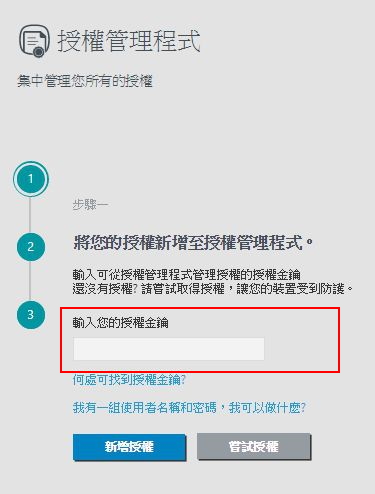
2.點擊 檢視我的授權

4.驗證授權所有權
1.點擊“傳送驗證連結”,請您至當初授權金鑰所登記的e-mail點擊驗證

2.請至您當初授權金鑰所登記的e-mail 收取主旨:“ESET授權驗證”之驗證信
點擊“允許此帳戶管理您的授權”

5.檢視您的授權數量
- 完成檢驗後即可檢視您的已啟動數量以及可使用數量
- 已啟用 + 可用 = 您購買的授權數量
- 已啟用 將會顯示其裝置名稱

6.欲停用電腦授權

1.選擇 欲停用授權之電腦

2.點擊 停用產品
利用myeset啟用家用產品
1.點擊使用授權管理程式(myESET)

2.登入myeset帳密

3.選擇您要啟動的授權

4. 啟用授權

5.勾選建議 (安裝後也可至進階設定調整)

6.安裝畫面

7.安裝成功
